Como baixar o Windows 11 Beta
A Microsoft finalmente disponibilizou seu premiado Windows 11 para testadores beta. Isso significa que, se você deseja visualizar o Windows 11 antes do lançamento, mas não é fã de bugs, agora é a hora de entrar e experimentar o novo sistema operacional por si mesmo.
Então, como você faz o download do Windows 11 Beta? Continue lendo enquanto o orientamos no processo de inscrição no Programa Windows Insider e download do Windows 11 Preview Build a partir do Canal Beta.
O que é o programa Windows Insider?
O Programa Windows Insider é uma grande comunidade de usuários dedicados do Windows que são os primeiros a receber atualizações importantes e versões de visualização do Windows. Os insiders fornecem feedback diretamente aos engenheiros da Microsoft que usam os comentários para tornar o Windows ainda melhor.
Existem três canais para escolher e cada canal oferece uma experiência diferente, dependendo de sua preferência e capacidade do dispositivo. O Dev Channel permite que os usuários técnicos tenham um primeiro vislumbre dos recursos e atualizações mais recentes do Windows.
As compilações de visualização no Canal Dev não são totalmente estáveis e geralmente apresentam muitos bugs e problemas. No entanto, o feedback do Canal Dev é crucial para tornar o Windows livre de bugs e acessível.
O Canal Release Preview fornece aos Insiders uma versão do Windows que está por vir e consiste em atualizações de alta qualidade e novos recursos importantes.
Por fim, o Canal Beta é ideal para usuários que desejam ter uma amostra do lançamento inicial sem comprometer uma experiência estável do Windows. Os Beta Channel Insiders recebem versões de pré-visualização estáveis que recebem atualizações confiáveis da Microsoft.
Como baixar o Windows 11 Beta
Para baixar o Windows 11 do Canal Beta, primeiro você precisa se inscrever no Programa Windows Insider.
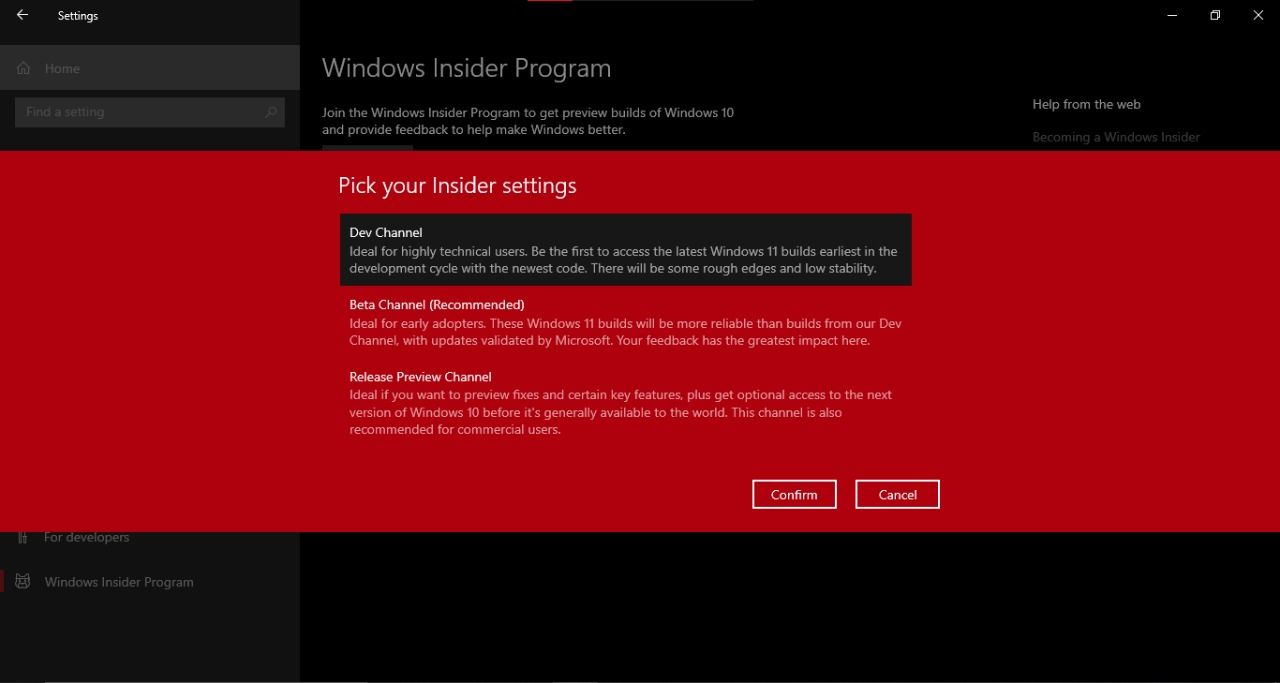
- Navegue para Configurações> Atualização e segurança> Programa Windows Insider.
- Clique em Primeiros passos e vincule sua conta da Microsoft.
- Em Pick your Insider settings , selecione Beta Channel (Recommended) e clique em Confirm .
- Você pode então ler o Acordo e Declaração de Privacidade do Programa Insider e clicar em Confirmar .
- É isso. Agora você faz parte do Programa Windows Insider. Clique em Reiniciar agora para iniciar o download da versão mais recente do Windows 11 Preview Build.
Mantendo-se atualizado com as versões mais recentes do Windows 11 Preview
Depois de fazer parte do Programa Windows Insider, você receberá de forma consistente as compilações e atualizações mais recentes. Como você está se inscrevendo para uma versão de amostra do Canal Beta, sempre há uma chance de que você enfrente problemas com o seu PC. É essencial que você atualize seu PC regularmente para que possa receber possíveis correções de bugs que possam representar uma ameaça ao seu fluxo de trabalho típico.
Posso voltar para o Windows 10?
Se a versão de visualização do Windows 11 não correspondeu às suas expectativas ou se você simplesmente não está pronto para a mudança significativa, você ainda pode retornar à versão atual do Windows 10. Você pode usar as opções de Recuperação em Configurações para restaurar o Windows 10.
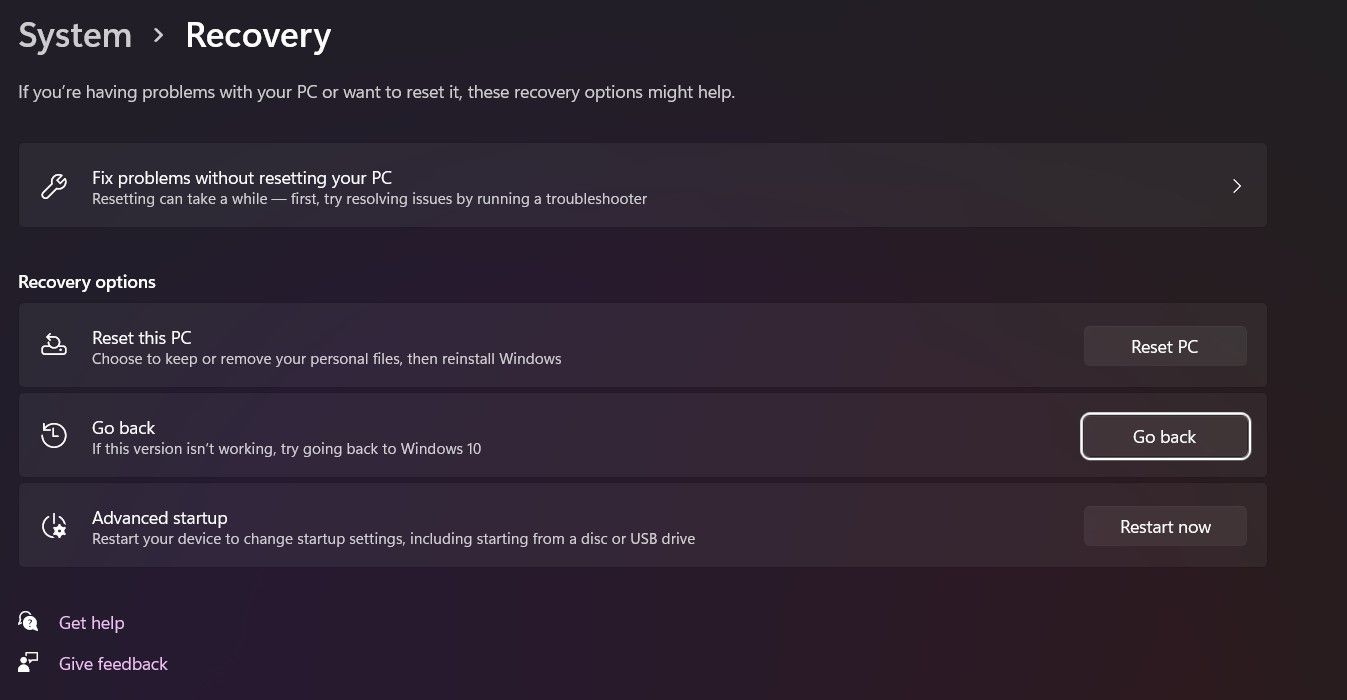
Além de restaurar o Windows 10, você terá que sair do Programa Windows Insider se quiser parar de receber novas compilações de visualização. Você pode fazer isso navegando para Configurações> Atualização e segurança> Programa Windows Insider> Parar de obter compilações de visualização> Sair do Programa Insider .
Baixe o Windows 11 agora
O Windows 11 é fenomenal e traz uma variedade de recursos valiosos, como aplicativos Android, uma interface de usuário renovada e uma incrível Microsoft Store. Há muito o que esperar e esperamos que você aproveite o Windows 11 tanto quanto nós.

